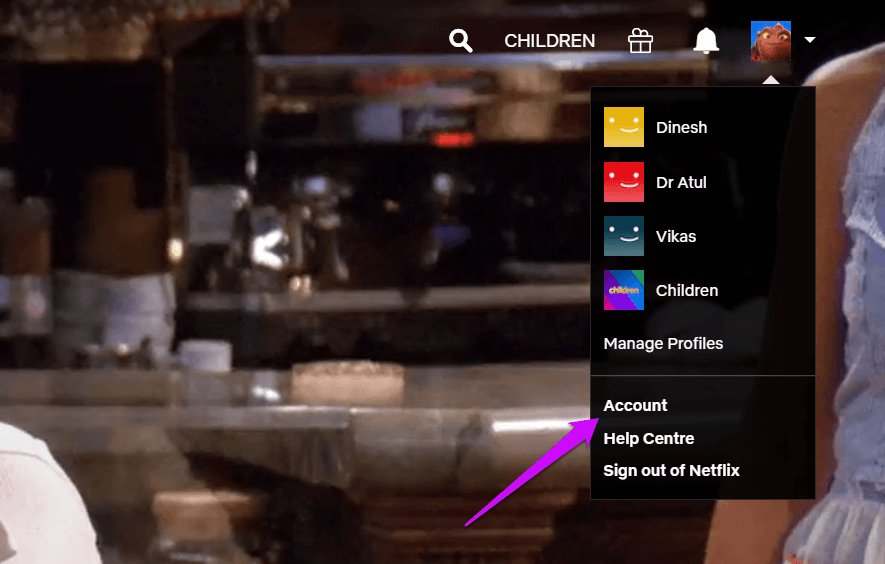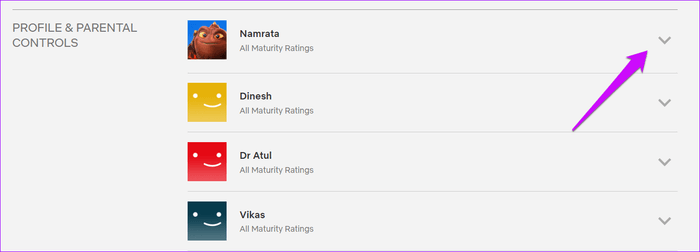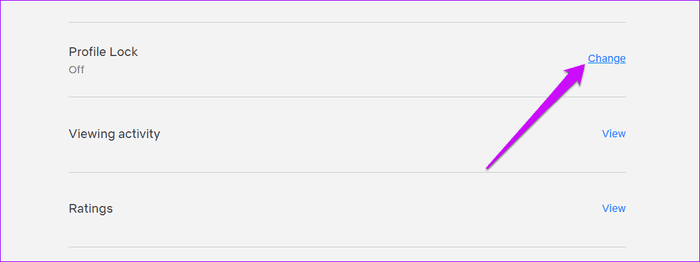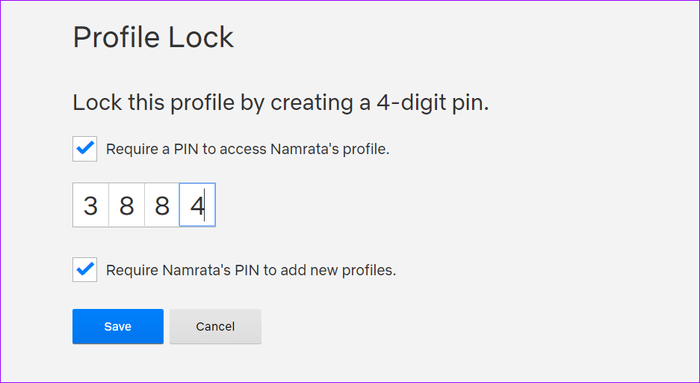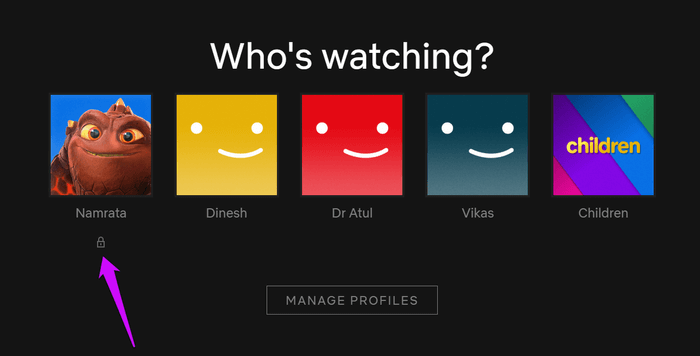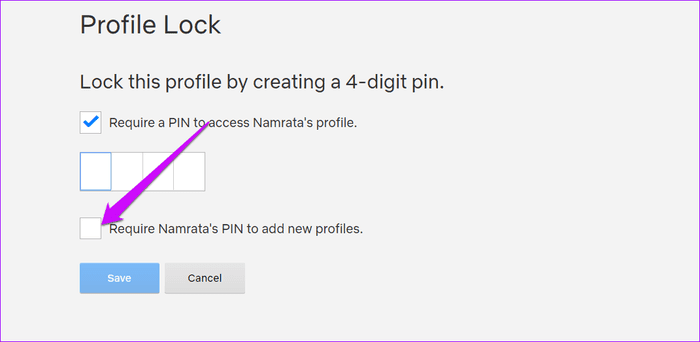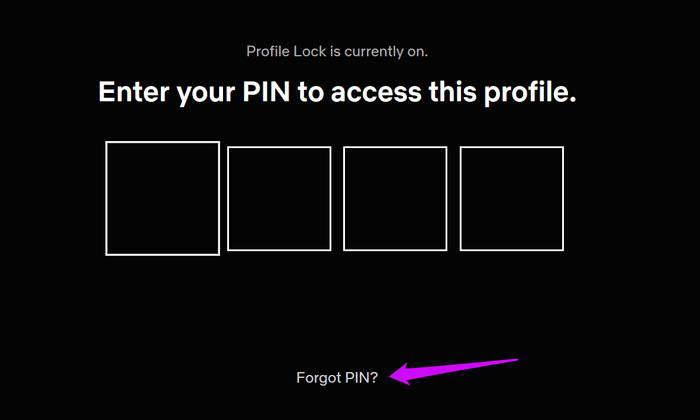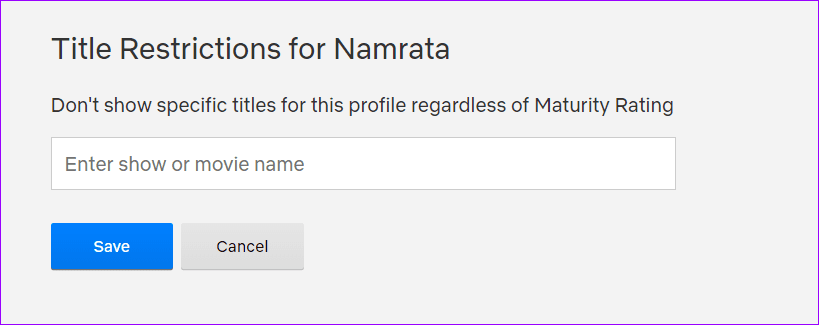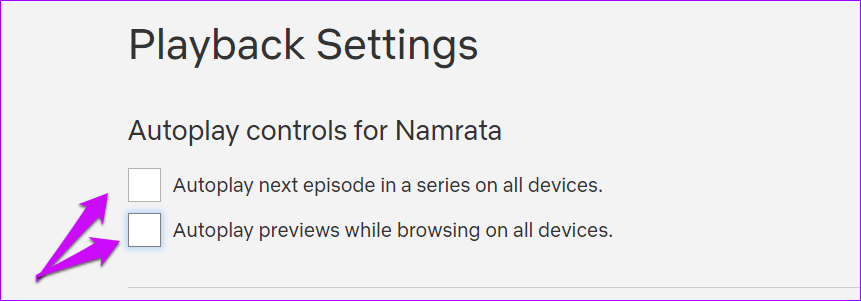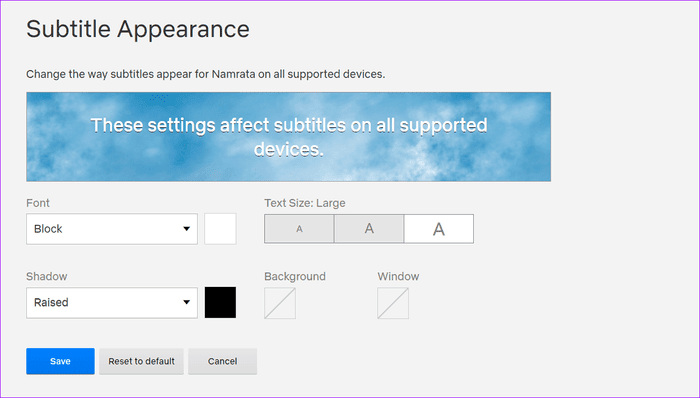كيفية استخدام رمز PIN لقفل ملف تعريف Netflix الخاص بك
أشارك حساب Netflix الخاص بي مع والدي وإخوتي ، وأردت لفترة طويلة قفل ملفي الشخصي في Netflix. في بعض الأحيان ، أفرط في مشاهدة أفلام مثل The Kissing Booth (NSFW) ، ولا أريدهم أن يحكموا على اختيارات الأفلام الخاصة بي. نعم ، إنه عام 2020 ، وحكم الأشخاص على اختياراتهم السينمائية أمر حقيقي. لذلك ، عندما تم إتاحة خيار قفل ملف التعريف الخاص بي على Netflix باستخدام رقم التعريف الشخصي ، قفزت على عربة النطاق على الفور.

نعم ، أتاحت Netflix الخيار لجميع أصحاب حسابات Netflix في أوائل أبريل ، ويمكن للمستخدمين الآن قفل ملفاتهم الشخصية. ستكون هذه الميزة مفيدة أيضًا لبعض المستخدمين الذين يشعرون بجنون العظمة بشأن استخدام شخص آخر لملفهم الشخصي.
بصرف النظر عن قفل الملف الشخصي برقم تعريف شخصي ، قدم Netflix أيضًا العديد من الميزات الجديدة. لذا ، دعنا نذهب ، أليس كذلك؟
كيف تستخدم PIN لقفل ملف تعريف NETFLIX الخاص بك؟
الخطوة 1: لقفل ملف التعريف الخاص بك ، توجه إلى إعدادات الحساب الخاصة بملف تعريف Netflix الخاص بك. للقيام بذلك ، انقر على الصورة الرمزية الصغيرة في الزاوية العلوية اليمنى وحدد الحساب.
هنا ، سترى قسمًا جديدًا للملف الشخصي وأدوات الرقابة الأبوية. انقر على السهم الصغير بجانب اسم ملفك الشخصي لتوسيع الإعدادات.
الخطوة 2: بعد ذلك ، انقر فوق تغيير. كما هو الحال مع كلمات المرور ، هنا أيضًا ، ستحتاج إلى إضافة كلمة مرور الحساب الحالية.
الخطوة 3: بمجرد الانتهاء ، سترى خيار إضافة دبوس ملف التعريف الجديد. الآن ، أضف رقمًا مكونًا من أربعة أرقام واضغط على زر حفظ.
كل ما تحتاجه لتذكر الرقم.
من الآن فصاعدًا ، سيتم قفل ملف تعريف Netflix الخاص بك بمفتاح من أربعة أرقام.
بعد ذلك ، انتقل إلى صفحة Netflix الرئيسية أثناء تسجيل الدخول. انقر فوق رمز ملف التعريف في الزاوية العلوية اليمنى ، وحدد خروج من ملف التعريف من القائمة المنسدلة. ثم حاول تسجيل الدخول مرة أخرى. يجب أن يتم الترحيب بك بالملفات الشخصية حيث يظهر ملفك الشخصي بقفل تحته.
لسبب ما ، إذا كنت لا ترى رمز القفل على الصفحة المقصودة للملف الشخصي ، فيجب أن تعمل عملية إعادة تشغيل / تحديث بسيطة للتطبيق.
سيرى أصحاب حسابات Netflix أيضًا مربع اختيار إضافي لمتطلبات رقم التعريف الشخصي للملفات الشخصية الجديدة.
لذلك ، إذا قرر أحد أصدقائك ، الذي تشارك معه حساب Netflix الخاص بك ، إضافة صديق آخر ، فستعمل هذه الميزة الآن على التخلص من المشكلة في مهدها. نعم ، يمكنك أن تشكرني لاحقًا.
هل تعلم: يمكنك التحقق من أنشطة حسابك عبر رابط “نشاط تدفق الأجهزة الحديثة” (داخل الإعدادات). سيعرض لك جميع أسماء الأجهزة إلى جانب الموقع التقديري للأجهزة.
استعادة رقم التعريف الشخصي لـ NETFLIX
لذا ، نسيت رقم التعريف الشخصي لملف تعريف Netflix الخاص بك؟ ماذا الآن؟ لا تقلق ، إنها عملية بسيطة لإعادة تعيين كلمة المرور ، بشرط أن تتذكر كلمة المرور الرئيسية.
لذلك ، انقر على رابط نسيت رقم التعريف الشخصي في الأسفل. إذا كنت تستخدم متصفحًا مثل Chrome و Firefox لمشاهدة Netflix ، فستتم إعادة توجيهك إلى صفحة الحسابات.
إذا كنت تشاهد Netflix على التلفزيون ، فستحتاج إلى تسجيل الدخول إلى صفحة الحسابات عبر جهاز الكمبيوتر الخاص بك.
علاوة: إعدادات NETFLIX الإضافية
عرض القيود
بصرف النظر عما سبق ، يمكنك أيضًا تعيين رقم تعريف شخصي لملفات التعريف هذه حيث تريد تقييد العرض. لذلك ، على سبيل المثال ، إذا كنت ترغب في الحد من تصنيفات النضج إلى 13+ فقط لملف تعريف ، يمكنك الآن القيام بذلك.
لذلك ، توجه إلى علامة التبويب عرض التقييد وانقر على تغيير. مرة أخرى ، سيكون عليك إدخال كلمة المرور ، لأنك تعرف جيدًا السبب.
بمجرد الدخول ، اسحب شريط التمرير إلى اليسار إلى الموضع الذي تختاره واحفظ الإعدادات.
في الوقت نفسه ، يمكنك أيضًا إدخال أسماء جميع الأفلام التي لا تريد عرضها في ملفك الشخصي.
ما عليك سوى إضافة الاسم تحت قيود العنوان وحفظ الإعدادات.
إعدادات التشغيل التلقائي
Netflix و Autoplay مترادفان مع بعضهما البعض. بمجرد تسجيل الدخول ، سيبدأ تشغيل أحد العناوين الموجودة على البانر. حسنًا ، لا يوجد توقف لذلك. حتى إذا انتظرت لقراءة ملخص الفيلم الجديد ، فسيبدأ تشغيل الفيلم. مزعج ، أليس كذلك؟
حسنًا ، يبدو أن هناك مخرجًا الآن. باستخدام إعدادات التشغيل ، يمكنك إيقاف التشغيل التلقائي. الصيد الوحيد هو أنه إذا قمت بتعطيله ، فسيكون لجميع الأجهزة ضمن هذا الملف الشخصي.
للقيام بذلك ، توجه إلى إعدادات التشغيل وقم بإلغاء تحديد المربعات لعناصر التحكم في التشغيل التلقائي.
في الوقت نفسه ، يمكنك أيضًا تعطيل خيار Autoplay Next Episode. ولكن إذا سألتني ، أجد ذلك مفيدًا جدًا.
مظهر الترجمة
هل تبحث عن ترجمات أكبر على الشاشة؟ بصرف النظر عن الحجم ، يمكنك أيضًا تغيير الخط وإضافة خلفية إلى نص الترجمة.
للقيام بذلك ، انتقل في طريقك إلى علامة التبويب مظهر الترجمة وتعديلها حسب رغبتك.
الشيء الجيد هو أنه إذا لم تكن راضيًا عن التغييرات ، فإن نقرة واحدة على زر إعادة الضبط إلى الافتراضي ستعيد تعيينها إلى حالاتها السابقة.
قفله بعيدًا
لا ينبغي أن يحكم عليّ باختياري من الأفلام والبرامج التلفزيونية ولا يجب أن تكون كذلك. استخدم الطريقة أعلاه وأغلق ملفك الشخصي.
اذا، كيف جرئ الامر؟ أخبرنا في التعليقات أدناه.